Como desligar o laptop wi-fi? Como alterar a senha em wi-fi
O desejo de desligar o Wi-Fi em um laptop pode ocorrer por várias razões. Por exemplo, você estiver em movimento. Não há internet, eo transmissor é apenas um desperdício de laptop carga para procurar redes não-existentes. Ou você tem ligado ao seu laptop conectado à Internet, e você é o wi-fi eo dom não é necessário. Em qualquer caso, você precisa saber como desligar o laptop wi-fi. Mesma história com substituição de senha. Se você notar que sua rede foi preso "vampiro", então a melhor opção – para aprender a alterar sua senha wi-fi, e fazê-lo. Então, este pequeno "programa educativo" será útil para todos.

O que pode afetar off wifi?
Esta é uma pergunta legítima, porque todo mundo quer saber sobre os possíveis riscos, conseqüências e bônus. Em princípio, se a rede wi-fi off em seu laptop, então nada de ruim vai acontecer. Bem ser ido online. Isto é tudo. Em troca, você vai ter um grande bônus: o seu computador portátil será capaz de trabalhar muito mais tempo de vida da bateria. Em alguns casos, isso é crucial. E a Internet não é tão importante. Pode viver sem ele.
Mesma história com substituição de senha. Mas aqui tudo é um pouco mais complicado. Seu notebook irá se conectar automaticamente já não a um ponto de acesso, porque a senha foi alterada. Você precisa reconfigurar a conexão. Isto é tudo. Mas se você vir para cima com a senha "hermético", nenhum atacante não pode mais insolentemente conectar ao seu wi-fi e descaradamente desfrutar dos benefícios khaljavnogo Internet.
Lenovo. Desligue wi-fi
Como desativar wi-fi em um laptop "Lenovo"? Você pode fazer isso de várias maneiras. O primeiro – o uso de teclas de atalho do laptop. A maioria dos modelos para desativar wi-fi suficiente para apertar a combinação de teclas Fn + F5. Este desativar imediatamente o transmissor. Ativar volta rede pode ser a mesma combinação. Tudo ligado e desligado muito rapidamente.
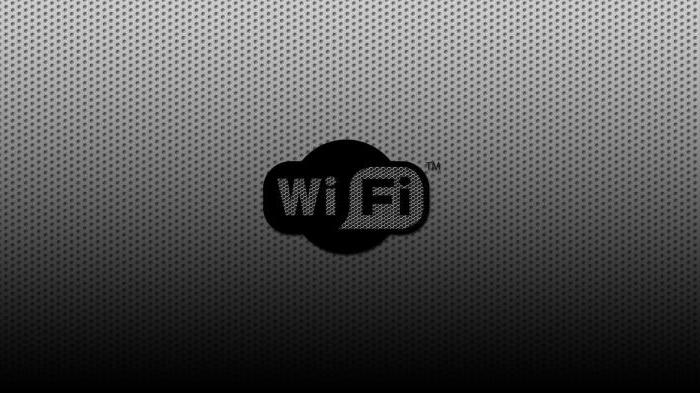
Mas existem alguns modelos (especialmente mais velhos) interruptor localizado na unidade. Ele pode estar em qualquer lugar: de lado, frente, trás. Mas ele é. Para desativar o transmissor é suficiente para mover o interruptor para "Off" – e da rede imediatamente desligado. Este é um método de hardware para desativar wi-fi. E o primeiro foi o software, que só funciona se no laptop os drivers de sistema necessários estão instalados.
ASUS Notebooks
No caso do fabricante coreano, que parece um pouco diferente. Muitos modelos são equipados com teclas de atalho para desligar o Wi-fi transmissor, mas em cada modelo pode ter a sua própria combinação. constância especial não está aqui. Como desativar wi-fi em um laptop "Asus"? Para fazer isso, mantenha pressionada a combinação de teclas Fn + F2. Se isso ajuda, não temos que recorrer a encontrar outros métodos.

Se a combinação não funcionar, você tem que analisar cuidadosamente os ícones mostrados nas teclas de função. Procure por algo semelhante ao transmissor com o padrão de sinal. Se você encontrar – clique com segurança. Se o seu laptop é tão velho que os ícones foram apagados, então você precisa experimentar combinações aleatórias. Embora um sim iria funcionar. Tudo o que você acidentalmente desligar, você pode facilmente ligá-lo novamente. Avance para o passo seguinte "Como desligar o laptop wi-fi."
Estamos usando as capacidades do sistema
Se as teclas de atalho laptop por algum motivo não funcionar, você pode usar a alternativa – opções do sistema. Como desligar o laptop wi-fi através dos recursos do sistema operacional? Muito simples. No Windows, o décimo e oitavo versão é o suficiente para clicar no botão esquerdo do mouse sobre a imagem wi-fi na bandeja do sistema. imediatamente pop up um menu lateral, que é suficiente para mover o cursor para a "Off". O transmissor é imediatamente desligado.

Com um sete pouco mais complicado. Não há nenhuma opção fora wi-fi diretamente da interface. Para desligar a necessidade de botão direito do mouse sobre o ícone Wi-Fi, vá para o item de menu "Network Center e Centro de compartilhamento", em seguida, em "Alterar configurações do adaptador". Aqui podemos escolher a nossa conexão sem fio, clique direito e selecione "Desativar". Um pouco mais difícil do que nos oito e dez. Mas o mesmo resultado.
substituição de senha wi-fi
Alterar a senha na wi-fi feita nas configurações do roteador (router). A sequência de ações, dependendo do modelo e fabricante. Mas, em geral, o algoritmo de substituição é semelhante. Portanto, considere o exemplo da alteração de senha no roteador do "Asus".

Primeiro você precisa para entrar no menu router. Para fazer isso na barra de endereços do navegador digite http://192.168.1.1. Nós educadamente solicitado a digitar um nome de usuário e senha. Em ambos os campos, digite a palavra de administração. Agora estamos no menu router. Nós estamos olhando para "Settings", depois "Wireless" e "Geral". Senha do wi-fi está escondido sob asteriscos no "Chave WPA pré-partilhada". É neste campo, é preciso digitar uma nova senha. Depois que eu clicar no botão "Aplicar". Tudo. Senha alterada com sucesso. Agora, wi-fi portátil não terá outra.
conselhos gerais sobre como escolher uma senha
Antes de aprender a mudar sua senha wi-fi, é necessário compreender algumas das características para criar uma nova senha para sua rede wi-fi foi difícil de quebrar. Padrão de proteção de rede avançada usando a senha de oito dígitos. Mas oito caracteres – este é o mínimo. Na verdade, a senha pode ser qualquer número de caracteres. E quanto mais, melhor.

Para criar uma senha, é melhor usar uma combinação de números aleatórios, letras maiúsculas e Inglês comum. Além disso, a combinação aleatória, o melhor. Quanto mais podemos esperar que a senha pode estar contra até mesmo as técnicas de hacking mais sofisticados. Tudo o resto pertence ao lado puramente técnico da questão. Para criar uma senha aleatória é melhor usar geradores on-line. Em nenhum caso, não use nomes, datas ou nomes comuns. Para melhores resultados, use este método: levar oito palavras aleatórias de cada selecionar um letras aleatórias. Não vai permitir que hackers para quebrar facilmente a proteção.
Qual certificado de usar?
Certificação de segurança protege as conexões. Do que perfeito, o mais seguro. Hoje, existem vários tipos de certificados WEP, WPA-PSK e WPA-PSK2. Os dois primeiros são irremediavelmente ultrapassada. Sim, e eles foram bastante permeável em seus melhores anos. E aqui é o último protegida hoje. E ele deve ser usado. Desde que a conexão deve ser bem protegido contra a intrusão externa.
A principal coisa – lembre-se que não importa o quão seguro o certificado foi, ele se transforma em nada com uma senha fraca. Se você tiver uma senha – quatro unidades, não há nenhum certificado de segurança protegida super não vai ajudá-lo. Qualquer macaco com um teclado será capaz de cortar o seu wi-fi. O notebook também estar em risco se você tiver habilitado o acesso compartilhado a arquivos e pastas.
Como escolher o tipo de criptografia?
tudo apenas aqui. Cada certificado é um tipo de criptografia. Se for alterado arbitrariamente, o wi-fi simplesmente não vai ligar. Já ultrapassada e tipo inseguro TKIP é utilizado em vez de um certificado WEP. Escusado será dizer que, agora que a sua utilização é impossível. Mas com WPA-PSK2 utilizado tipo de criptografia AES, que é muito mais confiável do que seu antecessor. Se você tentar mudar à força o tipo de criptografia, então você simplesmente não terá conexões. Portanto, não é necessário experimentar.

Tipo de criptografia afeta uma série de fatores. Mas o mais importante deles – segurança. A criptografia perfeito, o que é mais difícil de decifrar o composto. Mas lembre-se que os métodos absolutamente confiáveis de proteção não existe. Mesmo o tipo mais perfeito de criptografia pode ser quebrada uma ou duas vezes algum hacker auto-didata. Portanto, a melhor opção para maximizar a segurança – para alterar sua senha pelo menos uma vez por mês.
conclusão
Graças a esta "campanha contra o analfabetismo" pequena, você aprendeu a desligar o laptop wi-fi, e alterar a senha no roteador. Foi também muito informações úteis sobre os certificados de tipos de segurança e criptografia. Agora você pode facilmente fazer o que for preciso. A principal coisa – para seguir rigorosamente as instruções, e não se envolver em ação independente. Caso contrário, é possível sinos casos e assobios que nenhum especialista em seguida, não ser capaz de corrigi-lo.













